江苏省地税网上申报系统
江苏地税网上办税服务厅操作手册
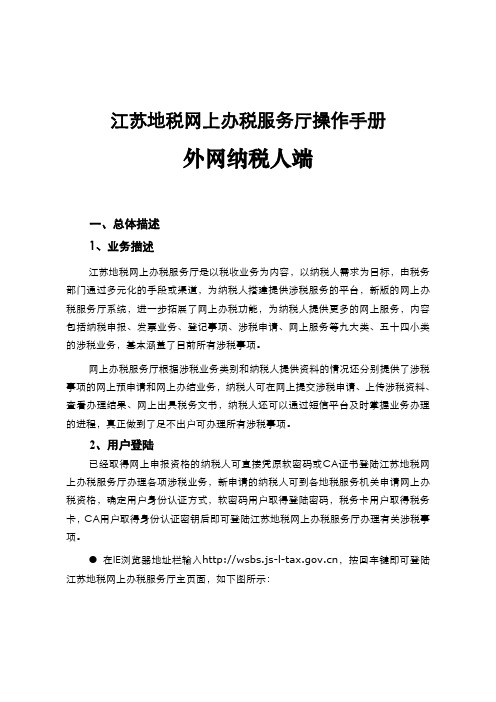
江苏地税网上办税服务厅操作手册外网纳税人端一、总体描述1、业务描述江苏地税网上办税服务厅是以税收业务为内容,以纳税人需求为目标,由税务部门通过多元化的手段或渠道,为纳税人搭建提供涉税服务的平台,新版的网上办税服务厅系统,进一步拓展了网上办税功能,为纳税人提供更多的网上服务,内容包括纳税申报、发票业务、登记事项、涉税申请、网上服务等九大类、五十四小类的涉税业务,基本涵盖了目前所有涉税事项。
网上办税服务厅根据涉税业务类别和纳税人提供资料的情况还分别提供了涉税事项的网上预申请和网上办结业务,纳税人可在网上提交涉税申请、上传涉税资料、查看办理结果、网上出具税务文书,纳税人还可以通过短信平台及时掌握业务办理的进程,真正做到了足不出户可办理所有涉税事项。
2、用户登陆已经取得网上申报资格的纳税人可直接凭原软密码或CA证书登陆江苏地税网上办税服务厅办理各项涉税业务,新申请的纳税人可到各地税服务机关申请网上办税资格,确定用户身份认证方式,软密码用户取得登陆密码,税务卡用户取得税务卡,CA用户取得身份认证密钥后即可登陆江苏地税网上办税服务厅办理有关涉税事项。
在IE浏览器地址栏输入,按回车键即可登陆江苏地税网上办税服务厅主页面,如下图所示:主页面提供了纳税申报、发票业务、登记事项、涉税申请、网上服务五大类常见业务,点击大类菜单可弹出对应的服务项目,选择服务项目,进入网上办税服务厅用户登陆界面(如下图),根据不同的登陆方式登陆系统。
(1)数字证书(CA)用户应先插入用户密钥,然后选择登陆;(2)软密码用户,输入税务管理码,密码以及验证码,选择登陆;(3)税务卡用户,输入卡号,密码以及验证码,选择登陆。
Afeng 朵-3 -(下文以“涉税申请事项—税收优惠—减免税申请”为例介绍网上办税系统的操作方法)二、涉税申请事项——减免税1、操作概述。
登陆系统后的界面为全功能的网上办税服务厅,业务涉及认定管理、税务登记、申报征收、证明管理、税收优惠、发票管理、项目管理、手续费管理、纳税申报九大类,下面我们以税收优惠——减免税申请为例介绍网上办税系统的操作方法:1、提出减免税涉税申请,先选择左侧系统菜单下的税收优惠—减免税申请:2、在弹出的申请表页面填写《减免税审批(备案)申请表》:3、根据需要选择业务类型:“预申请”或“网上办结”,预申请业务为纳税人网上提交申请表,纳税人可不提供其他附报资料,在税务机的实体办税服务厅完成涉税业务;网上办结类业务需要纳税人完整填写申请表并上传所有的附报资料,税务机关通过网上审核、审批、出件,业务流程全部通过网络流转、办结。
江苏省网上办税服务厅-操作手册(纳税申报)
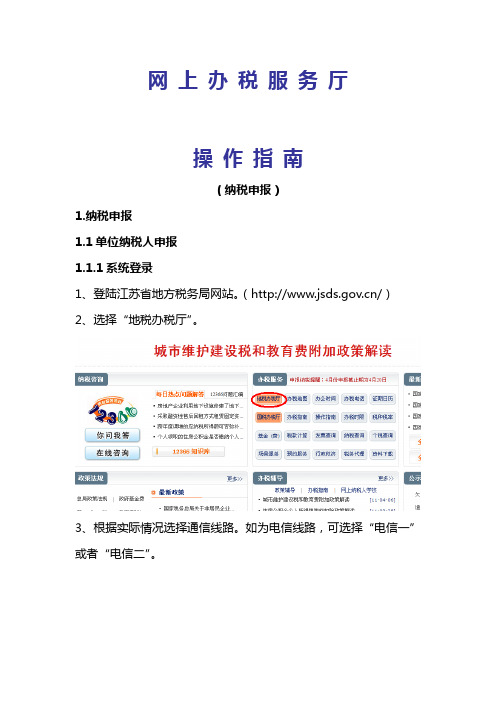
网上办税服务厅操作指南(纳税申报)1.纳税申报1.1单位纳税人申报1.1.1系统登录1、登陆江苏省地方税务局网站。
(/)2、选择“地税办税厅”。
3、根据实际情况选择通信线路。
如为电信线路,可选择“电信一”或者“电信二”。
4、进入网上办税厅主界面后,点击“纳税申报-单位纳税人申报”。
5、进入登陆界面,选择数字证书用户登陆。
6、点击“点击登陆系统”。
7、输入CA证书密码,点击确定。
8、进入申报主界面。
1.1.2纳税申报1、选择相应的申报表,点击“申报”按钮,进行纳税申报。
2、在填出的申报表上填写相应数据,点击“暂存”按钮。
3、点击“确定”。
4、核对申报信息,无误后点击“提交”按钮。
5、再次确认。
6、申报完成后,可在纳税申报主界面查看相应申报表状态。
1.2 个人所得税申报1.2.1系统登录1、登录江苏省地方税务局网站(/)2、选择“地税办税厅”3、根据实际情况选择通信线路。
如为电信线路,可选择“电信一”或者“电信二”。
4、登录系统。
5、进入申报界面。
1.2.2离线客户端安装1、点击“个人所得税申报离线客户端”,下载个人所得税离线客户端。
2、在弹出界面点击“保存”3、选择保存路径。
4、下载完成后,双击此文件。
5、根据提示,安装客户端。
6、安装成功后,桌面会显示“个人所得税明细申报……”文件夹,如图。
1.2.3个所税申报数据生成1、打开“个人所得税明细申报……”文件夹,双击“客户端软件”,进入离线客户端。
2、选择需要申报的类型。
3、选择需要申报的报表4、打开相应报表。
5、根据实际情况填写报表。
6、数据审核(如图)。
7、如单位人数超过20人,点击“下页”增加。
8、数据录入完毕后,点击左上角“保存”按钮。
如图。
9、保存成功后,提示生成dat文件,选择保存路径,进行保存。
10、提示保存成功1.2.4个人所得税申报1、进入申报界面后,点击“上传”按钮,如图。
2、点击“浏览”。
3、找到之前保存过的dat文件。
4、选择“上传”。
地税网上申报流程

地税网上申报流程地税网上申报流程分为以下几个步骤:一、注册地税网上申报需要先进行注册。
用户需要提供一些基本信息,如企业名称、纳税人识别号等,然后填写注册表格。
注册完成后,系统将自动生成一个纳税人识别号和初始密码,用户可以使用这些信息登录系统。
二、登录用户使用注册时生成的纳税人识别号和初始密码登录地税网上申报系统。
登录后,用户可以修改密码,以确保账户安全。
三、填写申报表格登录后,用户可以选择申报表格,根据自己的纳税情况进行填写。
表格中包含了企业的基本信息、纳税项目等内容。
用户需要根据实际情况逐项填写,并确保填写的数据准确无误。
四、上传附件根据申报内容,用户可能需要上传一些附件,如发票、合同等。
用户需要将这些附件扫描或拍照,然后上传到系统中。
五、数据校验用户填写完申报表格并上传附件后,系统会自动进行数据校验。
系统会检查表格中的数据是否完整、合法,并与上传的附件进行匹配。
如果发现错误或不完整的数据,系统会提醒用户进行修改。
六、确认提交数据校验通过后,用户需要确认提交申报。
在确认提交前,用户可以再次查看表格中的数据,确保没有错误。
确认提交后,用户无法再对已提交的数据进行修改。
七、缴纳税款完成申报后,系统会根据申报结果自动生成税款金额。
用户需要根据系统提供的缴款方式,按时缴纳相应的税款。
八、查看申报结果用户可以在地税网上申报系统中查询申报结果。
系统会显示申报的状态,如申报成功、申报失败等。
如果申报失败,系统会列出错误的原因,用户可以根据提示进行修改后重新申报。
九、打印凭证如果用户需要打印纳税凭证,可以在申报结果页面选择打印凭证。
系统会生成一个凭证号,并自动打印出纳税凭证。
地税网上申报流程简单、方便,大大节省了企业的时间和精力。
通过网上申报,纳税人可以随时随地进行申报,无需前往地税局,提高了办税效率。
但同时要注意保护账号和密码的安全,避免账户被盗用。
并且在申报表格的填写过程中要仔细核对每一项数据,确保填写的数据准确无误。
江苏省网上办税服务厅-操作手册(发票业务)
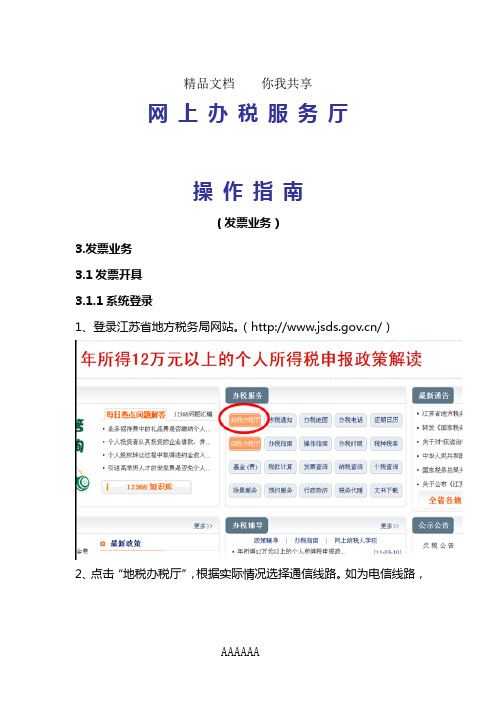
精品文档你我共享网上办税服务厅操作指南(发票业务)3.发票业务3.1发票开具3.1.1系统登录1、登录江苏省地方税务局网站。
(/)2、点击“地税办税厅”,根据实际情况选择通信线路。
如为电信线路,精品文档你我共享可选择“电信一”或者“电信二”。
3、在网上办税服务厅导航界面,选择“发票业务-发票开具”。
精品文档你我共享4、点CA证书登陆按钮,输入CA口令。
(亦可采用软密码方式登录)精品文档你我共享5、系统进入初次进入系统界面如图所示。
精品文档你我共享精品文档你我共享3.1.2前期维护3.1.2.1开票点维护1、点击“系统维护-开票点维护-新增”。
2、录入相关信息后,并在可开具发票名称里打上“√”,点击保存。
3、系统会弹出提示信息,点击确定。
精品文档你我共享3.1.2.2开票人维护1、点击“系统维护-开票人维护-新增”。
2、录入相关信息后,并在可开具发票名称里打上“√”,点击保存。
3、系统会弹出提示信息,点击确定。
3.1.2.3发票信息核对1、点击“发票资源管理-发票资源查询”。
2、选择发票名称,票号状态,点击查询,核对当前可用票号是否与领的票号一致。
3.1.2.4打印位置调整1、点击“发票开具管理-发票打印位置设置”。
2、选择发票名称。
3、录入左偏移数和右偏移数;也可通过拖动“票样”获取左偏移数和右偏移数。
4、点击“保存”按钮,系统会弹出保存成功的提示信息。
5、点击“打印测试”按钮,对保存的打印设置进行打印测试。
注意:每种发票需要通过多次打印才能获取到可用的偏移数;只要设置成功,下次打印则无需设置。
3.1.3发票开具管理3.1.3.1发票开具1、点击“发票开具管理-发票开具”,选择对应发票种类,点击“开具”。
2、输入相应发票信息,点击保存后打印。
3.1.3.2发票作废当开票人需要对本月开具尚未验旧的发票进行更正时,使用作废功能。
1、点击“发票开具管理-发票作废”。
2、选择你要作废的发票名称,如选“江苏省(地税)通用发票(非制式)”发票,进入发票的作废查询界面。
江苏地税电子税务局网上申报系统.doc

江苏地税电子税务局网上申报系统尊敬的纳税人:通知一、关于开展2019年纳税人涉税需求调查的通知为贯彻落实党中央、国务院关于税收政策系列部署,以纳税人需求为导向更好履行税务部门职责,进一步提高纳税人获得感和满意度,特开展纳税人涉税需求调查。
请您扫描所在地区的二维码填写。
您的回答将为我们改进工作提供参考依据。
本问卷不记名,我们将严格为您保密,感谢合作!国家税务总局江苏省税务局2019年4月1日通知二、关于经营所得个人所得税纳税申报提醒2019年起,经营所得个人所得税在线申报渠道由江苏省电子税务局调整至自然人税收管理系统,您可以登录WEB端或者扣缴客户端进行申报、缴款。
(注:2018年度经营所得汇算清缴仍在电子税务局完成,申报缴款方式不变。
)自然人税收管理系统WEB端---登录方式1:登录https:///(2019年4月18日以后网址调整为https:///)登录方式2:登录国家税务总局江苏省税务局(/),点击“我要办税”,选择“自然人用户”,点击“自然人税收管理系统(个人所得税)”自然人税收管理系统扣缴客户端---若已下载应用扣缴客户端,可直接进行经营所得申报、缴款;若还未下载应用,请至“江苏省税务局-个人所得税改革专栏”下载安装客户端。
您可以关注江苏税务公众号了解更多申报缴款操作,也可以拨打12366、联系主管税务机关了解。
国家税务总局江苏省税务局2019年4月1日通知三、按照《国家税务总局江苏省税务局关于征管信息化系统并库上线有关事项的公告》要求,2019年3月23日至3月31日经营所得个人所得税汇算清缴申报将暂停办理。
为保障纳税人合法权益,经我局研究决定,将2018年度经营所得个人所得税汇算清缴申报期限延长至2019年4月18日。
国家税务总局江苏省税务局2019年3月25日通知四、4月1日增值税税率调整,您的开票软件需要进行升级!升级操作指南请查阅/art/2019/3/18/art_5659_205741.html 国家税务总局江苏省税务局2019年3月18日。
江苏省局版网上申报系统操作手册-消费税纳税人
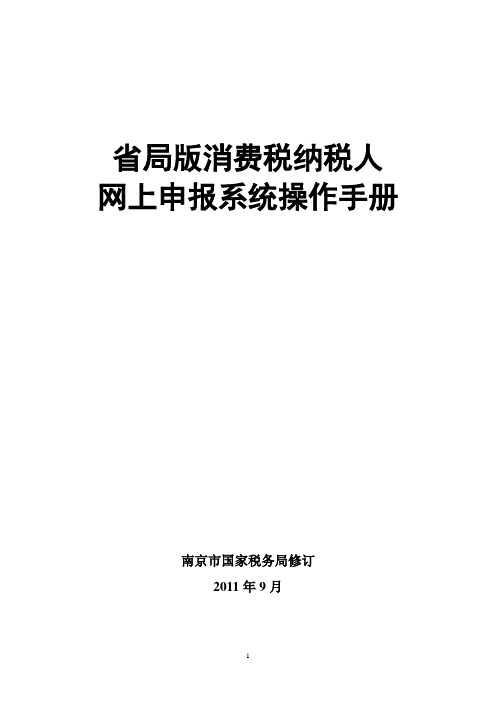
省局版消费税纳税人网上申报系统操作手册南京市国家税务局修订2011年9月目录1 新旧系统差异 (3)1.1数据录入习惯的变化 (3)1.2系统功能变化 (3)2 系统登陆与退出 (3)2.1前期准备 (3)2.2系统登陆 (7)2.3系统退出 (13)3 消费税系列报表的填报 (14)3.1烟类(编号030) (14)3.2酒类(编号031) (16)3.3成品油类(编号032) (20)3.4小汽车类 (26)3.5其他类 (28)4 资产负债表填写(编号383)(略) (31)5 利润表填写(编号385)(略) (31)6 申报提交 (32)7 查看回执 (33)8 报表打印 (34)9 获取“网上南京国税”注册用户身份 (35)消费税纳税申报包括烟类、卷烟批发、酒类、成品油、小汽车和其它应税消费品的申报。
1 新旧系统差异1.1数据录入习惯的变化大量应用“Enter”键。
报表填写时,每填好一栏数据,必须按“Enter”键,再填写下一栏数据,合计数才能显示;如果修改主表中一个数据,则需一直按“Enter”键到底,报表中有合计数的地方才能自动合计。
1.2系统功能变化1.2.1在法定申报期内,对于申报有税款未成功扣款和无税款的企业,在申报错误的情况下,可以提请税务机关作废原申报,重新网上申报,网上申报界面原数据保留,可以在原申报数据基础上修改后重新申报。
1.2.2目前新系统未提供打印税票的功能,请纳税人登录原网上办税厅进行税票打印。
2 系统登陆与退出2.1前期准备客户端设置2.1.1IE设置1、请使用标准的IE浏览器(建议使用IE6/IE7)而不能使用如搜狗、360、世界之窗、遨游等,因为这些浏览器可能会拦截一些功能,导致部分功能异常。
如图打开IE浏览器,点击“工具”菜单下的“Internet选项”。
(IE6浏览器截图)(IE7浏览器截图)2、依次点击“安全”→“可信任站点”→“站点(S)…”。
3、将网址“”用如图的方式添加到输入框中,注意先将“对该区域中的所有站点要求服务器验证(https:)”的勾去掉,然后点击“添加”,最后再点击“关闭”。
江苏网上申报操作流程

江苏网上申报操作流程 Company number:【0089WT-8898YT-W8CCB-BUUT-202108】网上申报操作流程一、用户登录1、打开IE浏览器。
2、进入南通市地方局网站左上角,双击打开“新版电子申报2009正式环境”。
或在桌面打开浏览器,在地址栏输入。
3、进入网上办税主页面。
4、点击“纳税申报”(只需选择一种用户登录方式),进入网上申报登陆界面。
5、软密码登陆:(1)税务管理码32060000+老的微机代码;(2)密码(为原网上申报系统的登录密码);(3)验证码(验证码若看不清,请刷新产生新的验证码);(4)点击登陆系统。
6、CA用户登录:(1)将CA证书附带的光盘放入光驱,安装CA驱动;(2)点击左下角“开始”-“程序”如出现“亿鑫”标志,说明驱动安装成功;(3)将key插入USB接口;(4)打开桌面上的Internet Explorer浏览器;(5)在地址栏输入,(6)点击“纳税申报”,选择数字证书用户登录。
二、密码修改1、成功登陆后,进入网上申报主页面。
2、点击右上角“修改密码”进入修改密码界面,修改完毕点击“修改”。
点击“确定”,密码修改成功。
三、纳税申报前需知1、鉴定信息查询(1)纳税人在申报前,请查看“鉴定信息查询”,点击“〉〉”进入。
(2)进入鉴定信息查询界面。
请仔细核对是否有误或者有漏鉴定的税种,如有错误或者漏鉴定的税种信息,请及时和主管税务机关管理员联系。
2.基本信息查询(1)在申报主页面点击“基本信息查询”,点击“〉〉”进入。
(2)进入基本信息界面,如有差错请及时和管理人员联系。
3.公告查询(1)在申报主页面右下方,有公告通知选项。
点击“〉〉〉”,进入公告通知明细界面。
系统会提醒该公告的有效期,公告的内容概要等,如果有附件下载,请点击“下载”。
四、纳税申报(一)通用申报表申报1、在申报主页面中,点击本月“地方税通用申报表”。
点击“申报”按钮,进入了申报页面。
江苏省地方税务局网上办税系统

江苏省地方税务局网上办税系统使用手册张家港市地方税务局2009-08-08手册总目江苏地税网上办税系统使用手册 V1.0 2纳税申报■用户登录8■ CA用户数字证书的安装与导入11■密码修改16■纳税申报前需确认的信息17■报表填写19●地方各税通用申报表申报19●申报表修改2122●营业税、城建税、教育费附加、地方教育费附加、文化事业建设费申报●地方各项基金费申报表27●土地增值税预缴(核定)申报(房地产企业适用)28● 房产税纳税申报表29● 城镇土地使用税纳税申报表31● 印花税纳税申报表32● 企业所得税申报预缴(A类)33● 企业所得税申报预缴(B类)35● 企业所得税年度汇算清缴报表(A类)/(B类)37●关联业务往来报告表41● 个人独资合伙企业个人所得税申报42● 个人所得税代扣代缴(普通算法)44● 个人所得税代扣代缴(特殊算法)50● 自然人个人所得税申报52● 个人所得税(适用于年所得12万元以上)53● 金融保险业营业税纳税申报表54● 委托代征税款申报56● 法定车船税的代扣代缴申报58● 财务报表的报送61● 社保费查询69■纳税申报表打印70■扣款凭证打印72 2009-08-08 V1.0张家港市地方税务局 编制2009-08-081■ 业务描述网上办税是以税收业务为内容,以纳税人需求为目标,由税务部门通过多元化的手段或渠道,为纳税人搭建提供涉税服务的平台。
具体讲是税务机关从纳税人角度出发所采取的一项便民措施。
该项业务依托互联网络,充分发挥税收信息化的优势,切实改进纳税服务手段、提高办税效能,全面提升征纳双方的信息化水平,从而在方便了纳税人的同时,减轻了税务机关办税服务厅的工作压力,降低了税收成本,为税务机关进一步精细化管理提供业务平台。
■ 业务范围网上办税主要包括纳税人税务登记的预登记(企业纳税人、个体工商户纳税人和自然人纳税人)、网上涉税申请、网上办税(包括纳税人的纳税申报、社保基金的申报、财务报表填报、个人所得税明细的上传、车船税的明细上传、企业报送财务报表、自然人纳税申报、企业客户端软件)、纳税服务(包括咨询、信息推送、个人所得税明细查询等)、下载中心等。
苏州市地方税务局网上办税简明手册
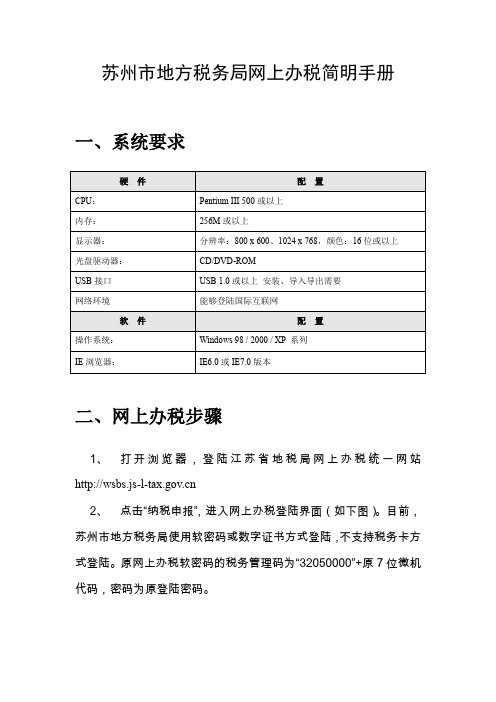
苏州市地方税务局网上办税简明手册一、系统要求二、网上办税步骤1、打开浏览器,登陆江苏省地税局网上办税统一网站2、点击“纳税申报”,进入网上办税登陆界面(如下图)。
目前,苏州市地方税务局使用软密码或数字证书方式登陆,不支持税务卡方式登陆。
原网上办税软密码的税务管理码为“32050000”+原7位微机代码,密码为原登陆密码。
3、税种申报登录后,系统自动确定纳税人可申报的各税种申报表。
1)、一般申报纳税人点击需要申报的申报表,进入各项申报表的填写以及提交页面。
逐行填写数据,数据填写完毕后,点击“提交”按钮,成功后系统提示“提交成功”,点击确认后,系统自动退出申报页面。
2)代扣代缴个人所得税申报原有纳税人全员全额明细申报系统停止使用。
在电子申报系统中,实现全员全额明细申报功能。
打开个税客户端软件,选择“普通算法明细数据”或“特殊算法明细数据”表,进行申报信息录入或导入。
纳税人登录网上纳税申报系统时,在申报主界面可以见到“代扣代缴个人所得税明细报告表(适用普通算法)”和“代扣代缴个人所得税明细报告表(适用特殊算法)”两个选项,点击“代扣代缴个人所得税明细报告表(适用于普通算法)”或“代扣代缴个人所得税明细报告表(适用特殊算法)”后面的“上传”按钮,进入上传提交界面。
点击“浏览”按钮,选择需要申报的dat文件,选定文件后点击“上传”按钮,如文件格式正确则页面会显示申报的汇总信息。
此时点击“提交”按钮,如校验无误则出现“正在处理”的提示,如操作成功后提示“提交成功”。
4、财务报表申报在申报主页面的右侧,有“财务报表申报”的链接,点击后进入财务报表的申报和查看页面。
输入财务报表申报年份后,点击“确定”按钮后,页面将显示所需要申报的财务报表。
点击申报进入财务报表申报页面,填写数据,填好后点击提交。
5、扣款凭证出具在申报主页面的右侧,有“扣款凭证出具”的链接,点击后进入扣款凭证出具页面。
根据需要,输入查询条件,点击查询按钮。
江苏省地方税务局网上开票系统使用说明
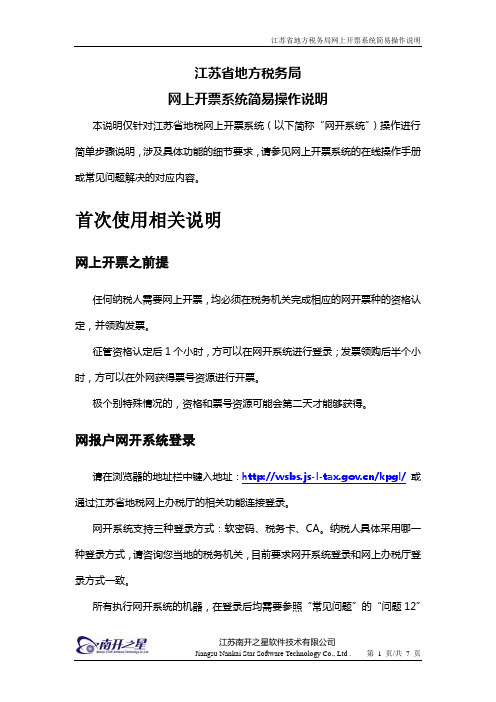
江苏省地方税务局网上开票系统简易操作说明本说明仅针对江苏省地税网上开票系统(以下简称‚网开系统‛)操作进行简单步骤说明,涉及具体功能的细节要求,请参见网上开票系统的在线操作手册或常见问题解决的对应内容。
首次使用相关说明网上开票之前提任何纳税人需要网上开票,均必须在税务机关完成相应的网开票种的资格认定,并领购发票。
征管资格认定后1个小时,方可以在网开系统进行登录;发票领购后半个小时,方可以在外网获得票号资源进行开票。
极个别特殊情况的,资格和票号资源可能会第二天才能够获得。
网报户网开系统登录请在浏览器的地址栏中键入地址:/kpgl/或通过江苏省地税网上办税厅的相关功能连接登录。
网开系统支持三种登录方式:软密码、税务卡、CA。
纳税人具体采用哪一种登录方式,请咨询您当地的税务机关,目前要求网开系统登录和网上办税厅登录方式一致。
所有执行网开系统的机器,在登录后均需要参照‚常见问题‛的‚问题12‛对您的IE进行设置。
非网报户网开系统登录非网报户网开系统登录必须选择软密码模式,初始登录的密码是税务识别码的后6位。
非网报户如果多开票人的情况下,一级登录页面的软密码登录对应密码任意输入,系统不验证,二级登录请输入您设置的正确的开票人代码和密码登录系统。
管理员(开票人代码为admin)初始登录的密码是税务识别码的后6位。
基本要求说明每一张发票的机打票号必须和纸质票号一致,任何机打票号和纸质票号不一致的均属于无效发票,因此每次开票系统提示当前的发票代码和号码,开票人都必须确认是否匹配当前待打印的纸质发票,不匹配不能打印。
单开票点开票基础设置所谓单开票点开票,就是说开票企业同时开票的人只有1个人,不会发票两个人同时开票的情况。
单开票点开票区分两类:一类是单人开票,一类是多人换班开票。
单人开票无需增加开票点和开票人,只要把系统缺省的开票人admin对应的名称修改为实际开票人的名称,就可以进行正常的开票,多开票人换班开票,则请通过‚系统维护---》开票人维护‛功能增加对应的开票人,请注意,他们应该属于同一个开票点‚system|主开票点‛。
江苏国税务网上申报

江苏国税务网上申报随着信息技术的快速发展,现在越来越多的人们选择通过互联网的方式来处理各种事务,包括纳税申报。
为了提高纳税人的便利性和效率,江苏国税务局推出了国税务网上申报系统,使纳税人可以方便快捷地完成税务申报。
江苏国税务网上申报系统是一个在线的税务申报平台,旨在简化纳税人的申报流程,并提供一种更高效、更准确的纳税方式。
通过这个系统,纳税人可以在任何时间和地点进行申报,无需亲自前往税务局的办税大厅排队等候。
这不仅节省了时间,避免了不必要的麻烦,还提高了办事效率。
使用江苏国税务网上申报系统非常简便。
首先,纳税人需要在江苏国税务网上申报系统的官方网站上进行注册。
注册完成后,纳税人可以通过个人账户登录系统。
系统提供了相关的操作指南,纳税人只需按照指引逐步填写相关信息即可完成纳税申报。
江苏国税务网上申报系统支持多种税款的在线申报,包括增值税、企业所得税、个人所得税等。
不同的税种申报流程可能有所不同,但系统都会提供相应的帮助和提示,以确保纳税人能够正确地填写表格和计算税款。
除了申报税款外,江苏国税务网上申报系统还提供其他便利的功能。
例如,纳税人可以在线查询纳税信息、下载税务表格、了解税法政策等。
此外,系统还提供了在线缴纳税款的功能,纳税人可以选择在线支付或使用传统的银行转账方式来完成税款的缴纳。
江苏国税务网上申报系统的推出对于纳税人来说有着诸多好处。
首先,通过网络申报可以避免传统纸质申报中的繁琐流程,减少了纳税人的工作负担。
其次,系统提供了自动计算税款的功能,减少了计算错误的可能性。
此外,纳税人可以随时随地访问系统,方便快捷地处理税务事务。
然而,尽管江苏国税务网上申报系统提供了许多便利,但仍然有一些纳税人对于网络申报持保留态度。
其中一个主要的原因是网络安全问题。
纳税人担心他们的个人信息可能会被黑客窃取或系统被入侵。
为了解决这个问题,江苏国税务局采取了一系列安全措施,确保纳税人的信息不会被泄露。
系统采用了严格的加密技术,保证了信息的安全性。
江苏地税网网上申报操作步骤
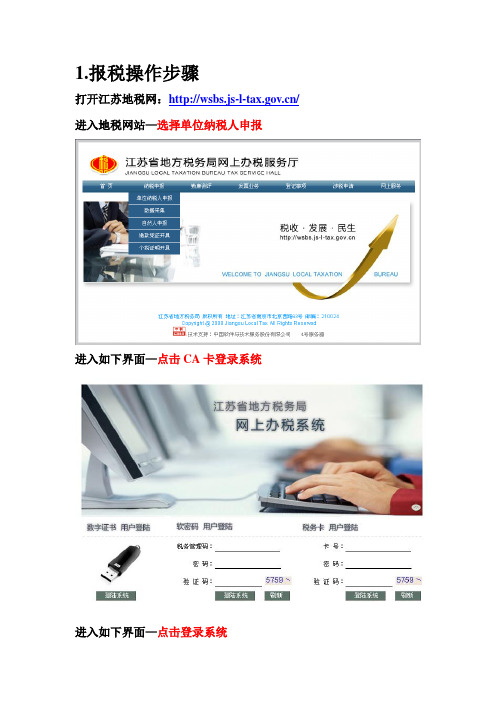
1.报税操作步骤打开江苏地税网:/进入地税网站—选择单位纳税人申报进入如下界面—点击CA卡登录系统进入如下界面—点击登录系统注:如不能登录请按上图的CA下载地址下载行助手安装!或者输入网址:http://202.102.85.180/caassistant/ca-zhushou.rar2关于行助手说明双击桌面上的行助手V3.0的图标。
打开行助手软件的界面,如图2.1.1。
注意,如果电脑上没有插KEY,右下角托盘里软件的图标为灰色背景,如果插上了KEY,右下角行助手的图标为黄色背景。
2.1.1最新动态点击“首页”按钮,出现“CA最新动态”标签。
界面显示CA最新动态,特别推荐,CA公告等资讯,如图2.1.1。
图2.1.1 最新动态2.2我的证书2.2.1 证书服务点击“我的证书”按钮,界面默认选择“证书服务”标签。
界面显示证书检测,修改口令,在线延期,系统检测,信息设置,资料下载,贴心服务,帮助中心等资讯,如图2.2.1。
图2.2.1 证书服务2.2.1.1 证书检测在“证书服务”界面上点击“证书检测”图片,系统会自动检测KEY里的证书可用性及合法性,并将相关信息显示出来,如图2.2.1.1。
图2.2.1.1 证书检测2.2.1.2 修改口令点击“修改口令”图片,可以进行证书PIN口令修改,依次输入旧口令、两次新口令,点击确认修改即可修改口令。
如图2.2.1.2。
图2.2.1.2 修改口令2.2.1.3 在线延期点击“在线延期”图片,您可以进行在线延期的一系列相关操作。
如图2.2.1.3.1。
图2.2.1.3.1 在线延期点击“立即延期”按钮,弹出图2.2.1.3.2所示在线延期页面。
如果您对延期操作不是很熟悉,可以点击“延期范围”或“视频教程”,来熟悉操作流程。
图2.2.1.3.2 JSCA证书延期2.2.1.4 系统检测点击“系统检测”图片,系统会自动检测证书使用的系统环镜。
如果用户使用的KEY 没有安装驱动,系统会自行帮您安装。
镇江地税网上申报系统
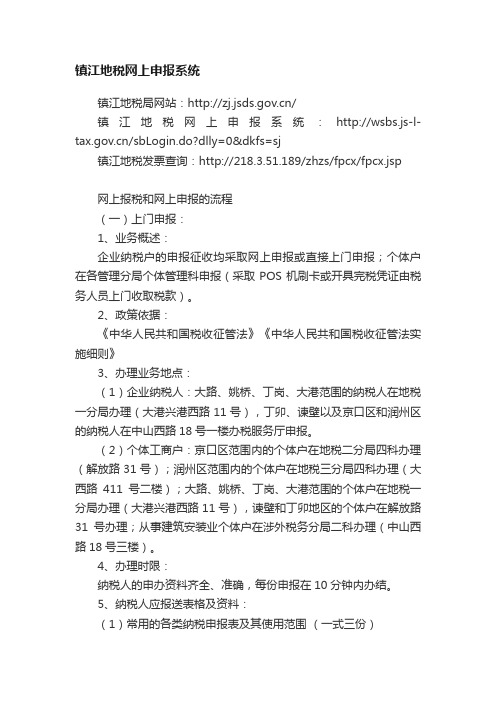
镇江地税网上申报系统镇江地税局网站:/镇江地税网上申报系统:/sbLogin.do?dlly=0&dkfs=sj镇江地税发票查询:http://218.3.51.189/zhzs/fpcx/fpcx.jsp网上报税和网上申报的流程(一)上门申报:1、业务概述:企业纳税户的申报征收均采取网上申报或直接上门申报;个体户在各管理分局个体管理科申报(采取POS机刷卡或开具完税凭证由税务人员上门收取税款)。
2、政策依据:《中华人民共和国税收征管法》《中华人民共和国税收征管法实施细则》3、办理业务地点:(1)企业纳税人:大路、姚桥、丁岗、大港范围的纳税人在地税一分局办理(大港兴港西路11号),丁卯、谏壁以及京口区和润州区的纳税人在中山西路18号一楼办税服务厅申报。
(2)个体工商户:京口区范围内的个体户在地税二分局四科办理(解放路31号);润州区范围内的个体户在地税三分局四科办理(大西路411号二楼);大路、姚桥、丁岗、大港范围的个体户在地税一分局办理(大港兴港西路11号),谏壁和丁卯地区的个体户在解放路31号办理;从事建筑安装业个体户在涉外税务分局二科办理(中山西路18号三楼)。
4、办理时限:纳税人的申办资料齐全、准确,每份申报在10分钟内办结。
5、纳税人应报送表格及资料:(1)常用的各类纳税申报表及其使用范围(一式三份)(2)我局网上申报对纳税人不收取任何费用,并实行免费培训、免费咨询、免费上门服务。
服务单位:江苏南开之星软件技术有限公司,服务热线*************。
(3)纳税人可登录镇江市地税局网站下载《网上申报系统纳税人端操作手册》阅读。
(4)纳税人可与每星期五下午到我局三楼进行免费培训。
另:年所得12万元以上个人所得税自行申报申报范围1、年所得12万元以上的;2、从中国境内两处或者两处以上取得工资、薪金所得的;3、从中国境外取得所得的;4、取得应税所得,没有扣缴义务人的;5、国务院规定的其他情形。
江苏省网上申报操作流程
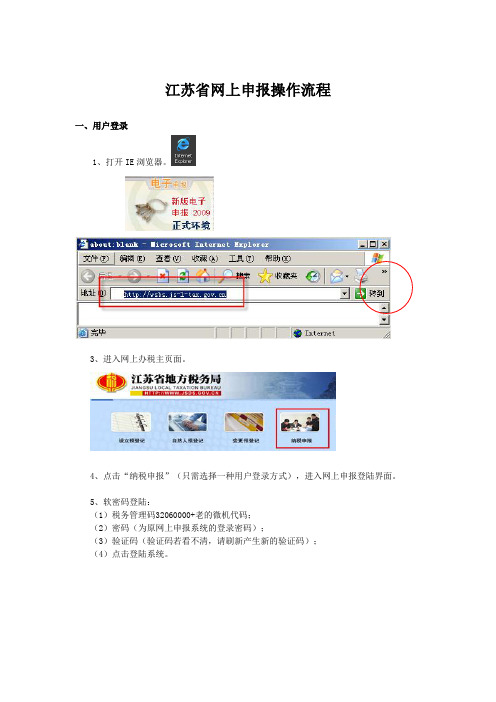
江苏省网上申报操作流程一、用户登录1、打开IE浏览器。
3、进入网上办税主页面。
4、点击“纳税申报”(只需选择一种用户登录方式),进入网上申报登陆界面。
5、软密码登陆:(1)税务管理码32060000+老的微机代码;(2)密码(为原网上申报系统的登录密码);(3)验证码(验证码若看不清,请刷新产生新的验证码);(4)点击登陆系统。
6、CA用户登录:(1)将CA证书附带的光盘放入光驱,安装CA驱动;(2)点击左下角“开始”-“程序”如出现“亿鑫”标志,说明驱动安装成功;(3)将key插入USB接口;(4)打开桌面上的Internet Explorer浏览器;(6)点击“纳税申报”,选择数字证书用户登录。
二、密码修改1、成功登陆后,进入网上申报主页面。
2、点击右上角“修改密码”进入修改密码界面,修改完毕点击“修改”。
点击“确定”,密码修改成功。
三、纳税申报前需知1、鉴定信息查询(1)纳税人在申报前,请查看“鉴定信息查询”,点击“〉〉”进入。
(2)进入鉴定信息查询界面。
请认真核对是否有误或者者有漏鉴定的税种,如有错误或者者漏鉴定的税种信息,请及时与主管税务机关管理员联系。
2.基本信息查询(1)在申报主页面点击“基本信息查询”,点击“〉〉”进入。
(2)进入基本信息界面,如有差错请及时与管理人员联系。
3.公告查询(1)在申报主页面右下方,有公告通知选项。
点击“〉〉〉”,进入公告通知明细界面。
系统会提醒该公告的有效期,公告的内容概要等,假如有附件下载,请点击“下载”。
四、纳税申报(一)通用申报表申报1、在申报主页面中,点击本月“地方税通用申报表”。
点击“申报”按钮,进入了申报页面。
2、填写计征总额与扣除额。
填写完毕确认无误后,请点击“提交”按钮。
注意:假如没有显示需要报送的信息,能够在“征收项目”空白拉框下选择征收项目,在“征收品目”空白框下再选择征收品目。
3、请核对申报金额是否准确,点击“是”。
点击“确定”。
- 1、下载文档前请自行甄别文档内容的完整性,平台不提供额外的编辑、内容补充、找答案等附加服务。
- 2、"仅部分预览"的文档,不可在线预览部分如存在完整性等问题,可反馈申请退款(可完整预览的文档不适用该条件!)。
- 3、如文档侵犯您的权益,请联系客服反馈,我们会尽快为您处理(人工客服工作时间:9:00-18:30)。
4、申报表状态查看及相应操作:
?"已暂存"申报表具备【修改】和【查看】功能,说明申报表只是填写保存过,还未进行申报;
"已提交"申报表具备【撤消】、【查看】、【更新】功能,说明申报表已向税务机关进行提交,但税务机关还未进行接收。您可以通过【撤消】功能来撤消申报表,并可重新填写、提交申报表;
答:可能用户输入的附加码错误或用户使用了多线程浏览器,建议输入正确的附加码或使用单线程浏览器登录。
5、申报表提交成功后"已提交报表"栏中不显示已提交的申报表。
答:提交时系统可能出现异常,实际未提交成功;建议重新填写提交即可。
6、申报表提交时出现异常错误。
江苏省地税网上申报系统(3.0)操作常见问题及解决方法
1、点击"江苏省地税网上申报系统(3.0)"后没有跳转到江苏省地方税务局网上申报登录界面。
答:可能是浏览器设置有问题,具体可致电软件服务商联系。
2、登录江苏省地税网上申报系统(3.0)时提示异常错误。
9、打印出来与预览类似,有小部分没有打全。
答:点击打印预览—页面设置—把右边的"页边距"全部调整为0。
10、打印申报表时提示"缺少对象"。
答:添加为受信任站点,等页面显示完整后再点击打印或者打印预览。
11、通过申报情况查询功能查询不到3.0系统申报的历史数据。
13、数字证书用户点击登录系统,出现"请先安装CA补丁或降低IE设置"的提示。
答:建议到同和服务网下载中心下载安装"受信任站点设置工具"。
14、数字证书用户登录3.0网上申报系统时提示"无法显示网页"。
答:点击电脑左下角开始——程序——江苏CA证书驱动,分别点击第一个和第二个启动大明后台进程(需分别点击两个),重新插拔数字证书,等电脑右下角显示红色CA图标后再进行操作。
"清空":删除之前填写的申报表数据,使申报表处于初始化状态;
"提交":保存本次填写的数据,同时对申报表的数据进行审核,审核无误显示该申报表需要缴纳的金额;提示金额核对无误点击【是】,则完成申报表的提交;
"关闭":关闭申报表界面,返回各税种申报界面;
"打印":可对申报表进行打印;
答:可能是江苏省地税网上申报系统(3.0)出现异常,建议过段时间再登录操作。
7、XP系统点打印或者打印预览提示"没有注册"。
答:安装MeadCo ScriptX的ActiveX控件。
8、点打印或者打印预览提示:"对象不支持此属性或方法"。
答:建议到同和服务网下载中心下载安装"受信任站点设置工具"。
答:请确认查询的报表是否通过3.0系统申报和查询条件是否正确;若IE浏览器版本为8.0请降低IE浏览器版本后再进行查询。
12、江苏省地税网上申报系统(3.0)中查询不到常州地税网上申报系统(2.0)中申报的历史数据。
答:常州地税网上申报系统(2.0)中申报的历史数据请点击登录界面中的【网上税务综合查询系统】进行查询。
"已迁移"申报表仅具备【查看】功能,说明税务机关已经开始进行处理,请您耐心等待处理结果;
"审核通过"申报表,说明您提交的申报表已通过税务机关的审核;
"审核失败"申报表,说明您提交的申报表未通过税务机关审核,建议联系管理员进行核实具体失败原因后做出相应处理;
"未入库"申报表,说明您提交的申报表已通过税务机关的审核,并根据您的申报数据向银行发送扣款信息,但税款暂时还没有扣。
"社保费申报"、"社保费申报表查询"和"社保缴纳情况查询":常州地区不使用;
"各税种申报情况查询":您可以在以后月份查询到通过江苏省地税网上申报系统(3.0)申报成功的申报表;
3、申报操作:
?多次(重复)申报:江苏省地税网上申报(3.0)可对申报表进行多次申报。如您确认已经申报成功并保证金额正确,请不要进行重复申报;
数字证书用户点击数字证书用户登录区域中的【登录系统】按钮进行登录,数字证书初始密码为123456。
2、信息核对:
?"基本信息查询":首次进入系统,请通过此功能核实您的基本信息是否正确。"银行帐号"是您4;:您可以查看已鉴定的征收品目、征收项目等鉴定信息;
江苏省地税网上申报系统(3.0)——操作注意点、常见问题及解决方法操作注意点
1、登录类:
?登录江苏省地税网上申报系统(3.0)请用户根据数字证书领取情况选择软密码或数字证书登录方式进行登录;
软密码用户登录区域"税务管理码"为15位(常州地区为"32040000+7位微机代码"),"密码"为培训时发放的密码,"验证码"是网上申报系统随机产生的,请按实填写;
15、数字证书驱动不能正常安装。
答:数字证书驱动需要在Windows XP以上版本操作系统中进行安装。
常州市地方税务局
江苏同和软件技术有限公司
2010年3月
答:可能是江苏省地税网上申报系统(3.0)出现异常,建议过段时间再登录操作。
3、登录江苏省地税网上申报系统(3.0)时提示用户名或密码错误。
答:可能是用户名或密码输入错误,建议核实后再次登录;若为数字证书用户需使用数字证书登录方式进行申报 。
4、登录江苏省地税网上申报系统(3.0)时提示附加码错误。
